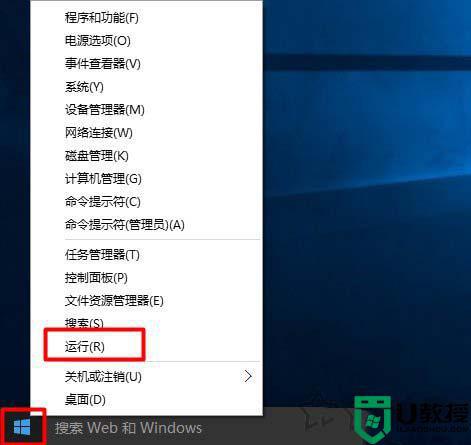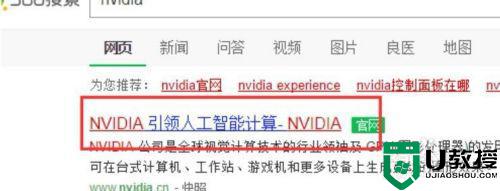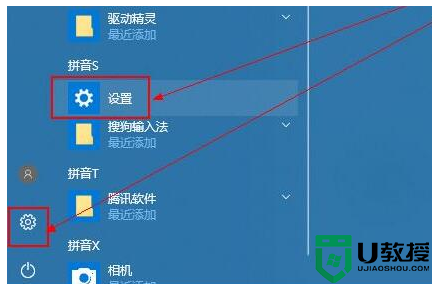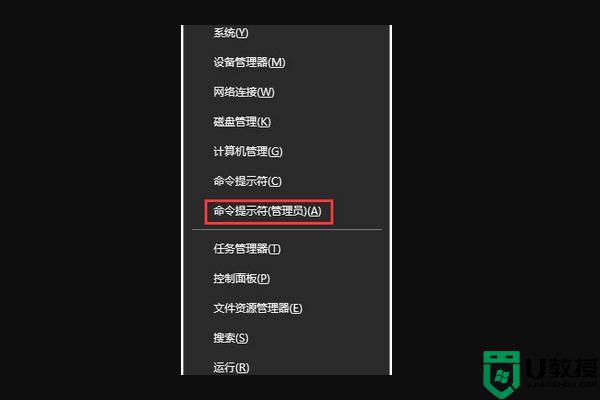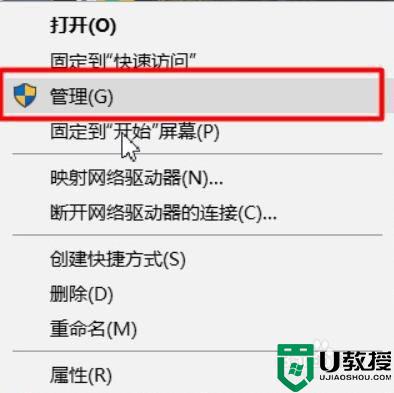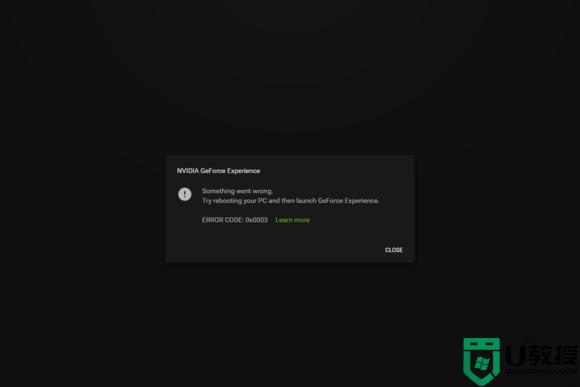英伟达安装程序与windows版本不兼容如何解决
时间:2021-08-06作者:xinxin
如今大部分电脑中都会选择英伟达显卡,同时就需要自行安装英伟达显卡驱动,但是由于微软系统容易和安装的程序产生不兼容的情况,因此就容易出现安装程序与windows版本不兼容的现象,那么英伟达安装程序与windows版本不兼容如何解决呢?下面小编就来告诉大家解决方法。
具体方法:
1、首先我们右键点击Win10系统左下角的“开始”按钮,找到“运行”并点击打开。
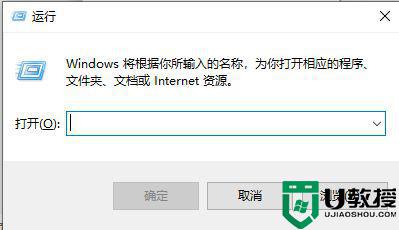
2、在“运行”框中输入命令:“winver”,点击“确定”
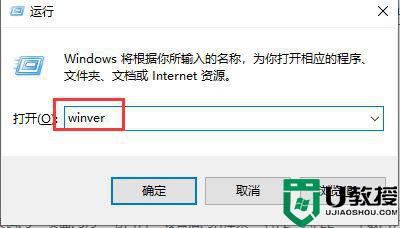
3、弹出一个提示框,查看到Windows10系统的内部版本号
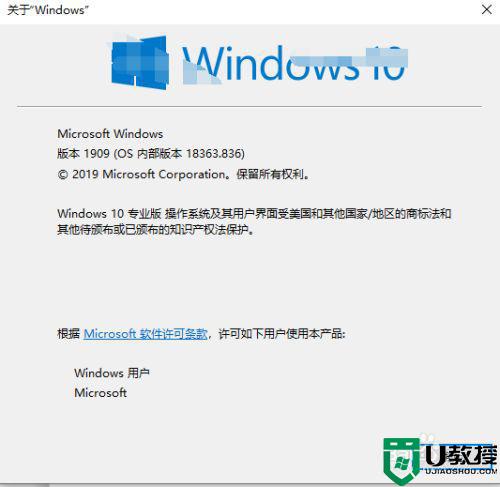
4、点击桌面左下角的“开始菜单”按钮,点击“设置”齿轮的图标,进入Windows设置界面中
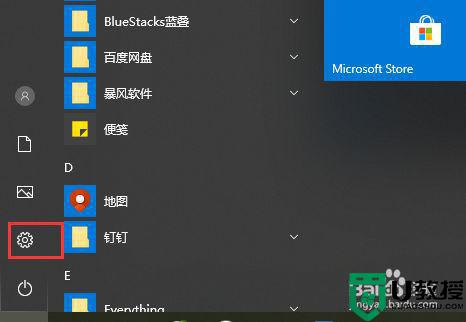
5、在Windows设置界面中,我们点击“更新和安全”选项
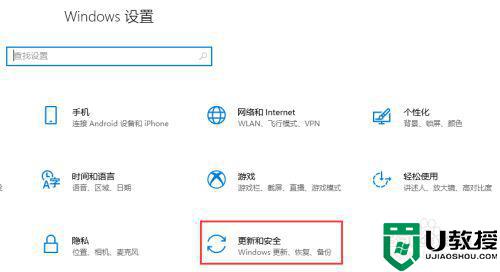
6、电脑在联网的状态下,点击“检查windows更新”,自动下载更新新版本补丁,直到下载更新并自动安装

7、等待Windows版本更新好,安装显卡驱动就可以顺利安装
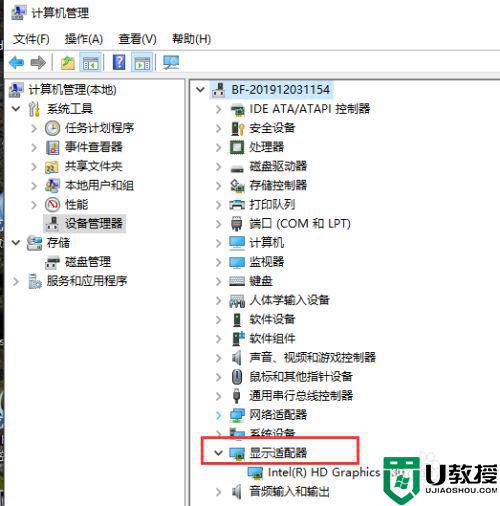
以上就是关于英伟达安装程序与windows版本不兼容解决方法了,有遇到这种情况的用户可以按照小编的方法来进行解决,希望能够帮助到大家。